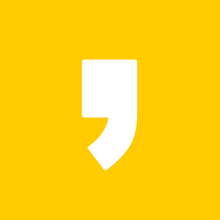카카오채널 관리자센터
(카카오톡채널 관리자센터)
안녕하세요 도리진입니다.
오늘은 어제 포스팅 진행했던 카카오채널 (카카오톡 채널)의 사용 방법에 대해 알려 드리도록 하겠습니다.
카카오채널 관리자센터 같은 경우 PC와 모바일 양쪽 모두 사용 가능하지만 주로 회사에서 업무용으로 사용하는 만큼 PC의 사용 비중이 크다고 판단되어 PC에서의 사용 방법만 포스팅 하도록 하겠습니다.
( 카카오채널 개설전이신 분들은 이전 포스팅 참고 부탁드려요 )
카카오채널 만들기 ( 카카오톡채널 만들기 )
안녕하세요 도리진입니다. 전 국민 대부분이 스마트폰을 사용하는 시대인 만큼 대표 메신저인 카카오톡을 사용 안 하시는 분들은 거의 못 본 것 같은데요 그래서 그런지 카카오톡을 통한 고객
homea.tistory.com
▼ 카카오채널 먼저 생성 하셨으면 이제 카카오채널 관리자센터로 들어가서 로그인부터 해주시면 되는데요 아래 주소 클릭해서 들어가 주시면 되세요.
accounts.kakao.com/login/kakaoforbusiness?continue=center-pf.kakao.com/
카카오계정 로그인
여기를 눌러 링크를 확인하세요.
accounts.kakao.com
▼ 아이디와 패스워드 입력하신 후 로그인하시면 이렇게 창 보이실 건데요

▲ 채널 선택해서 들어가 주시면 되세요
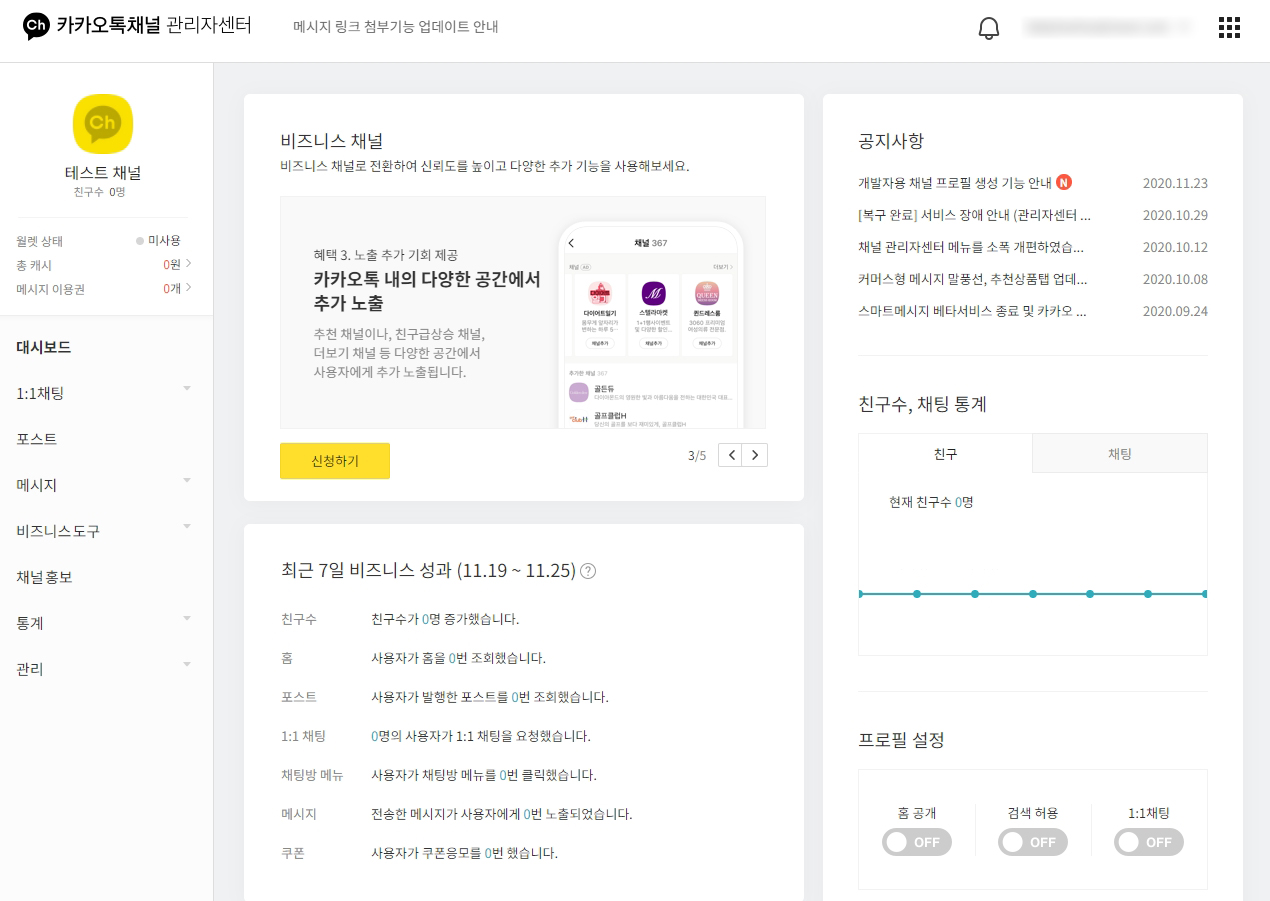
▲ 처음 로그인하시면 이런 화면이 보이실 건데요 여기서 채널 운영에 필요한 모든 부분을 관리할 수 있습니다.
먼저 가장 많이 사용하시는 기능 중에 1:1 채팅 먼저 활성화시켜보겠습니다 화면 좌측에 있는 1:1 채팅을 클릭하고 들어가면

▲ 처음에는 1:1 채팅이 활성화되어있지 않아서 먼저 활성화하는 작업부터 진행해주셔야 하시는데요.
개인정보 보호를 위해서 "관리자 추가인증" 을 해주셔야 하세요. 해당 화면에서 "관리자 추가인증"을 클릭해주세요

▲ 클릭하면 위와 같이 인증이 필요하신데요. 카톡에 사용 중인 휴대폰 번호를 입력해주시고 확인을 눌러 인증 진행해주세요.

▲ 휴대폰 인증이 마무리되면 카카오 계정 이메일이 아닌 다른 이메일 주소로 비상용 이메일을 등록해야 하는데요. 혹시 없으시면 하나 생성하셔서 입력 후 인증해주시면 되세요.

▲ 비상용으로 사용할 이메일 주소를 입력하시면 해당 이메일 주소로 인증번호가 메일로 오는데요. 숫자 8자리로 되어있는 인증번호를 입력 후 확인을 눌러주시면 됩니다.
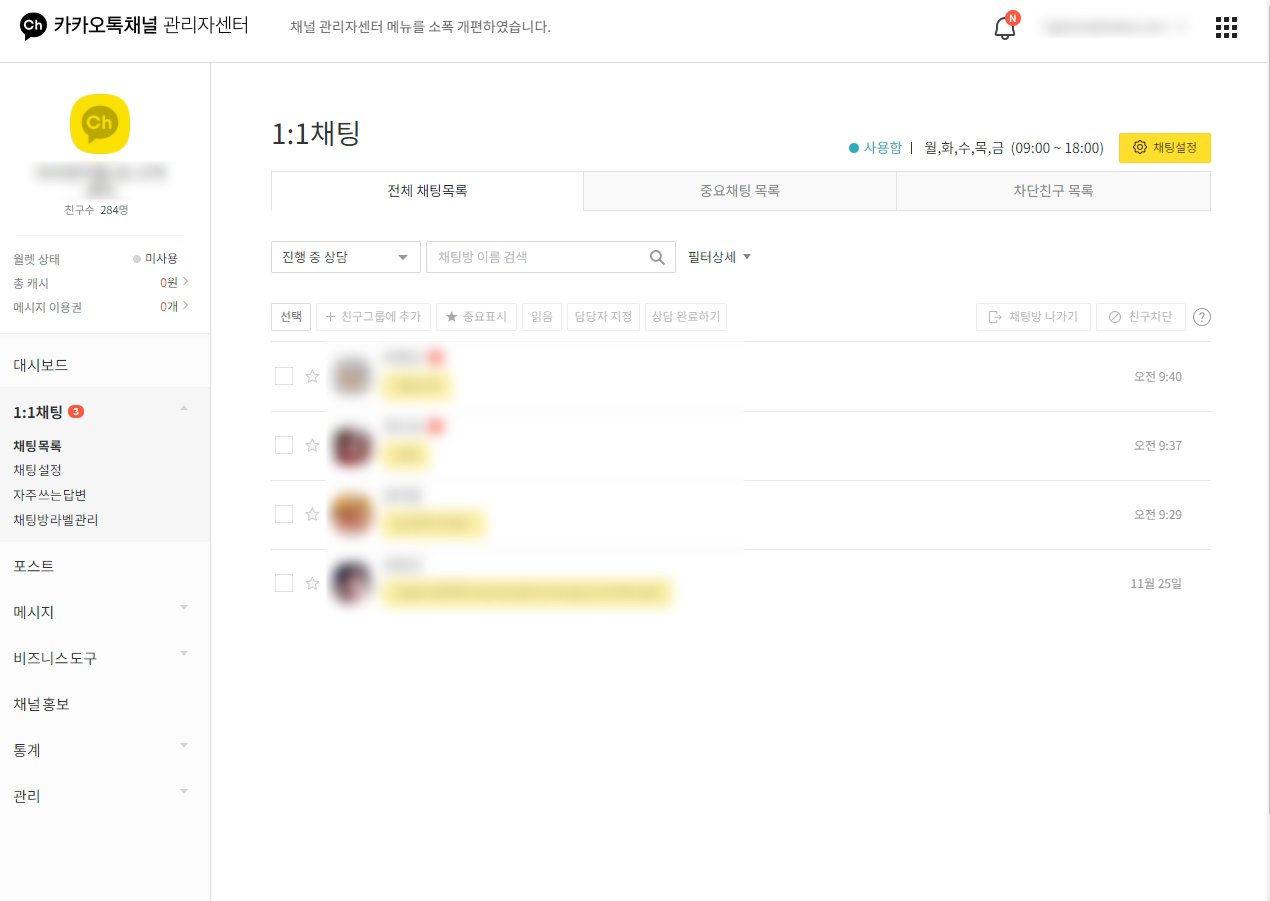
▲ 인증이 완료되었으면 위와 같이 1:1 채팅이 가능해집니다. 해당 창에서 카톡처럼 편안하게 고객 응대가 가능해졌습니다~
이제 채팅이 가능해졌으니 채팅 관련한 설정 하는 방법을 알려드리겠습니다
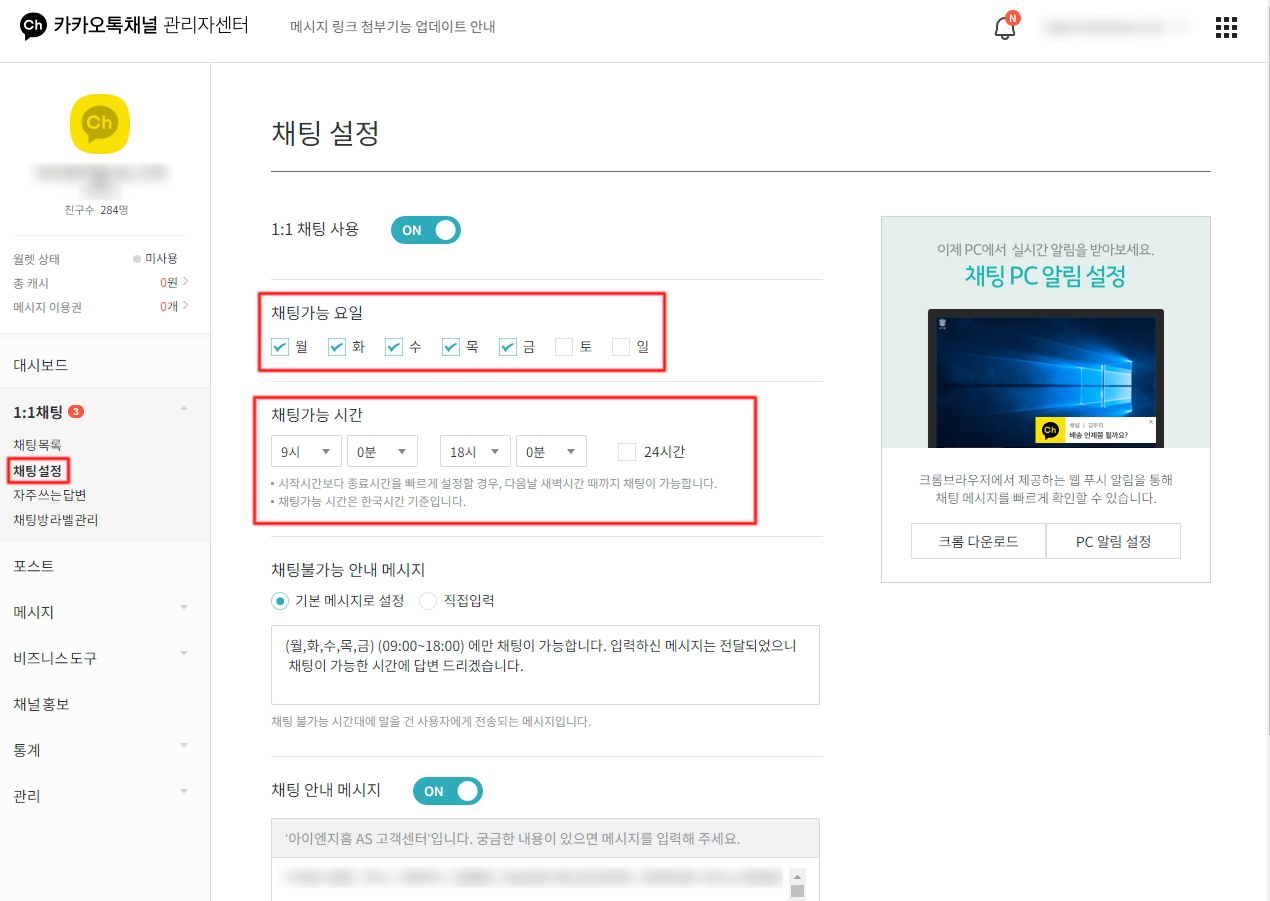
▲ 1:1 채팅 -> 채팅설정 클릭 후 들어가시면 채팅에 관련한 간단한 설정들을 할 수 있는데요. 채팅 가능 요일과 시간을 설정할 수 있고 설정된 시간 외 나머지 시간에 고객이 메시지를 보내게 되면 자동으로 채팅 불가능 안내 메시지가 가도록 설정도 가능합니다.

▲ 그리고 친구가 아닌 사용자가 채널 채팅방 최초 접속 시 자동으로 1회 전송되는 메시지도 설정이 가능하신데요.
간단한 인사말 정도나 상담 시 필요한 정보를 적어주시면 좋을 거 같습니다.
이렇게 채팅 가능 요일, 시간, 채팅 안내 메시지 설정이 끝났으면 저장을 눌러서 나와주세요.
채팅 설정이 끝나셨으면 다음으로는 "자주쓰는답변" 에 등록 방법을 알아보겠습니다.
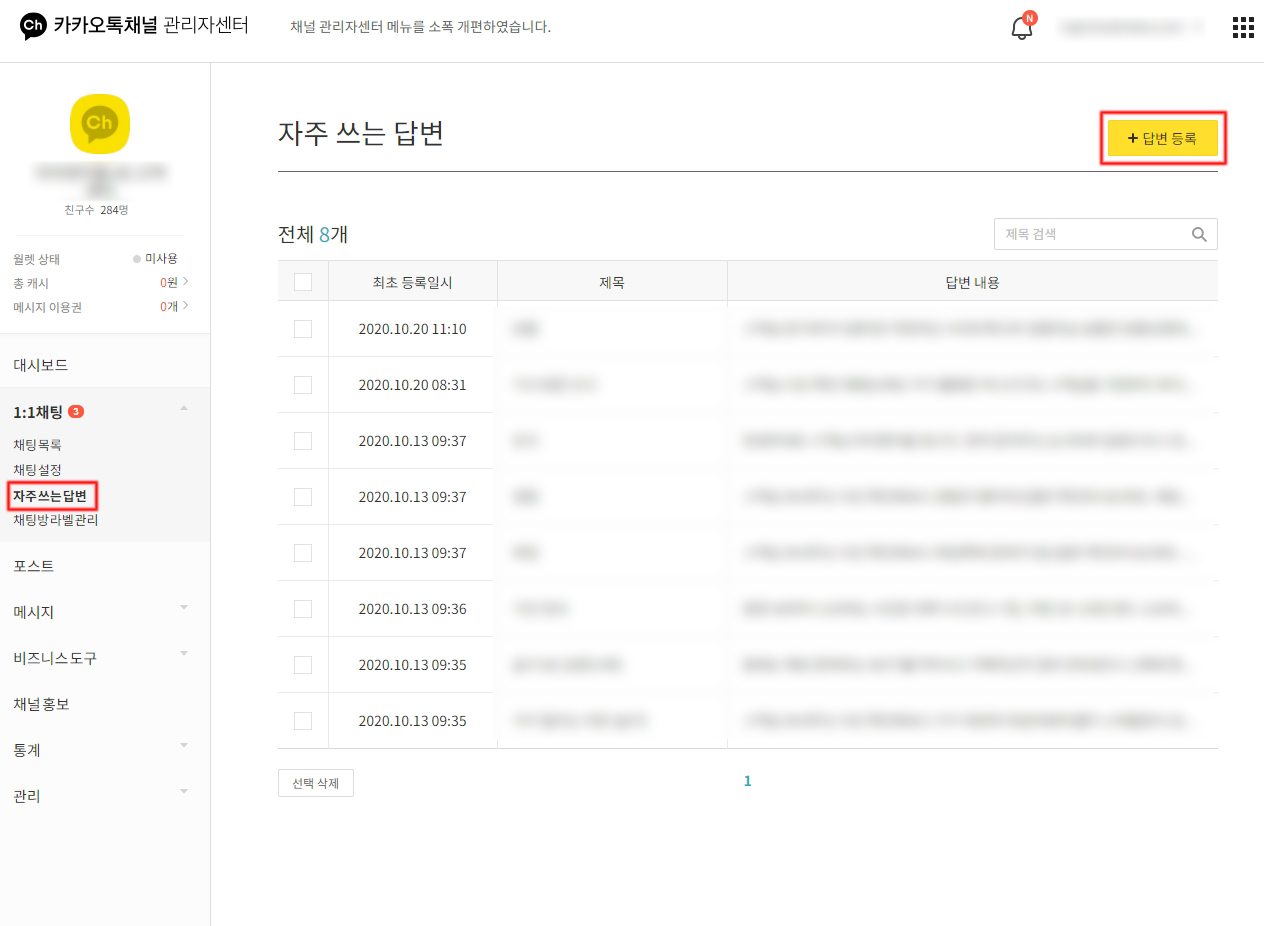
▲ 1:1 채팅 -> 자주쓰는답변 으로 들어가시면 저는 이미 등록된 답변들이 있어서 저렇게 나오는데요
처음에는 아무것도 없으실 거예요 해당 화면 우측 상단에 있는 "+답변등록" 을 클릭해주세요

▲ 클릭해주시면 이렇게 자주 쓰는 답변을 등록할 수가 있는데요 항상 사용하는 인사말이라던지 마무리 멘트, 자주 반복적으로 사용해야 하는 답변들을 저장해서 사용하시면 좀 더 편안한 채팅이 가능합니다.
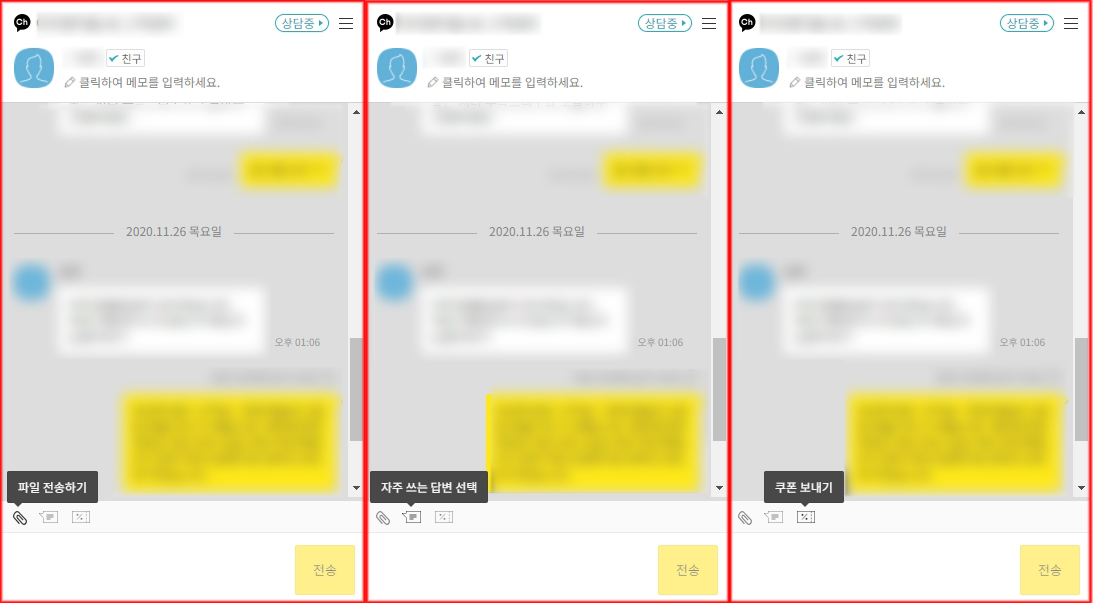
▲ 그리고 고객들과 1:1 채팅하는 창을 열어보면 입력창 위에 파일 전송하기 / 자주 쓰는 답변 선택 / 쿠폰 보내기 등으로 여러 가지 기능도 사용은 가능합니다.
이 외에도 다른 여러가지 기능들이 많지만 모두 다루다 보면 포스팅이 너무 길어질 거 같아 나머지 부분들도 조만간 포스팅해서 찾아뵙도록 하겠습니다.
긴 글 읽어주셔서 감사합니다.